本日もやってまいりました!サイト運営スタッフが「知らなきゃ損な iPhone 情報」をお届けさせていただきます!
毎日iPhoneを使っていると、「フォントを変更してみたい!」「フォントが小さいから大きくしたい」と感じたことはありませんか?
残念ながら、iPhoneのシステムフォントはデフォルトから変更できない仕様となっています。
この記事ではフォントの大きさを変更する方法や、LINEのフォントをカスタムフォントから変更する方法をお伝えします。参考にしてもらえれば幸いです。
【結論】iPhoneのフォントはデフォルトから変更できない
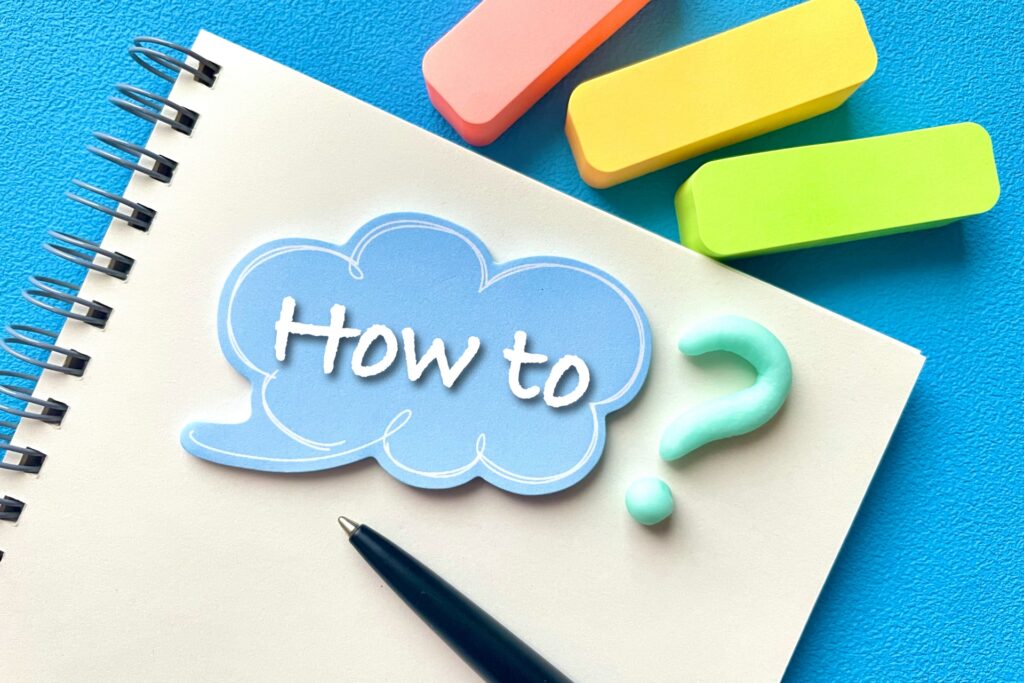
iPhoneの仕様上、システムで使っているフォントはデフォルトから変更できません。
そのため、変更できるのは表示する『フォントの大きさ』のみになります。
・Keynote
・Pages
・Numbers
・メール
・LINE
・Simeji
・Twitter
・Instagram
※アプリによって変更可能内容は異なる
・システムのフォント
・メモ
・Chrome
・safari
iPhoneフォントの大きさをデフォルトから変更する方法

iPhoneのフォントサイズをデフォルトから変更するのは簡単な操作で可能です。
①設定を開く
②[画面表示と明るさ]を開く
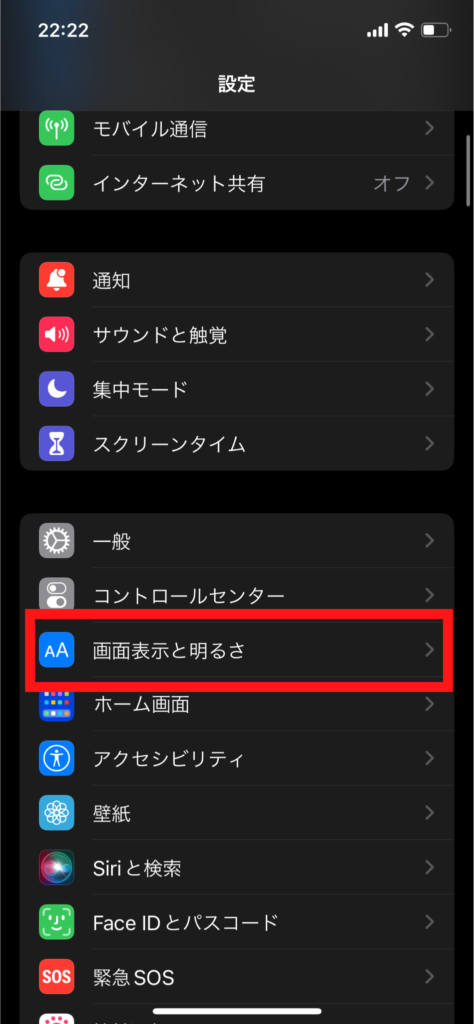
③[テキストサイズを変更]をタップ
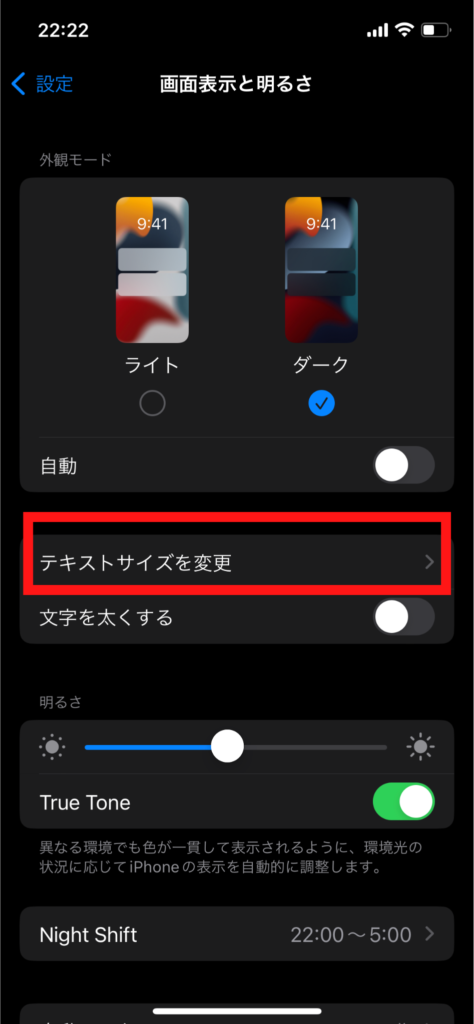
④画面下部のスライダーを操作してサイズを調整する

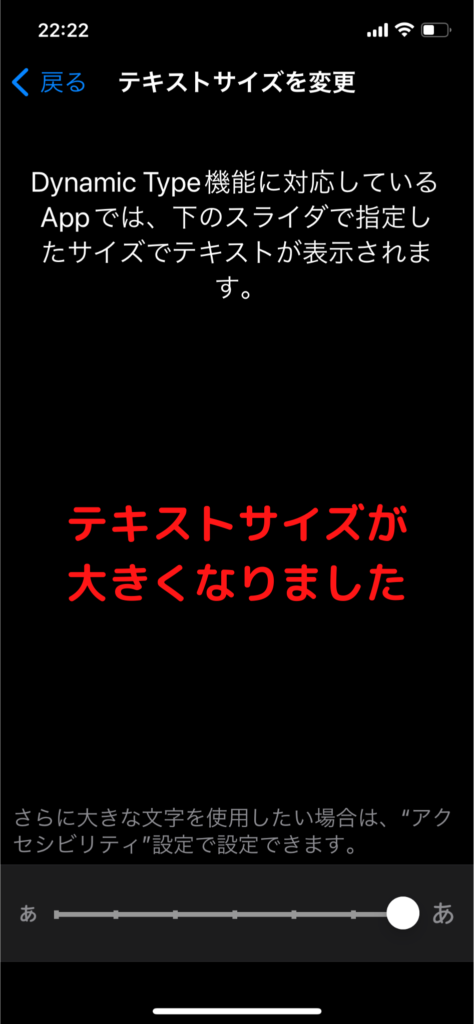
たったこれだけで、iPhoneの各アプリを開いたときのフォントサイズを変更できました。
AppStoreにはフォント変更アプリがリリースされていますが、残念ながらAppleが提供しているオフィスアプリ(Keynote/Pages/Numbers)のみしか変更ができません。
LINEのフォントを設定変更する方法

iPhoneのアプリの多くはフォントをデフォルトから変更できませんが、LINEのフォントは変更できます!
手順も非常にシンプルなので、変更してみたい人はおすすめです。
①LINEを開く
②右上の設定(歯車マーク)をタップ
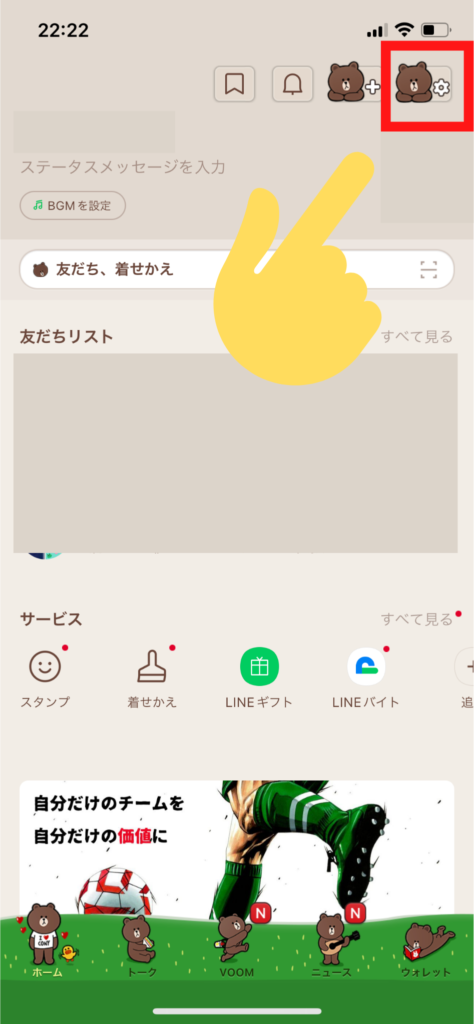
③LINE Labsを開く
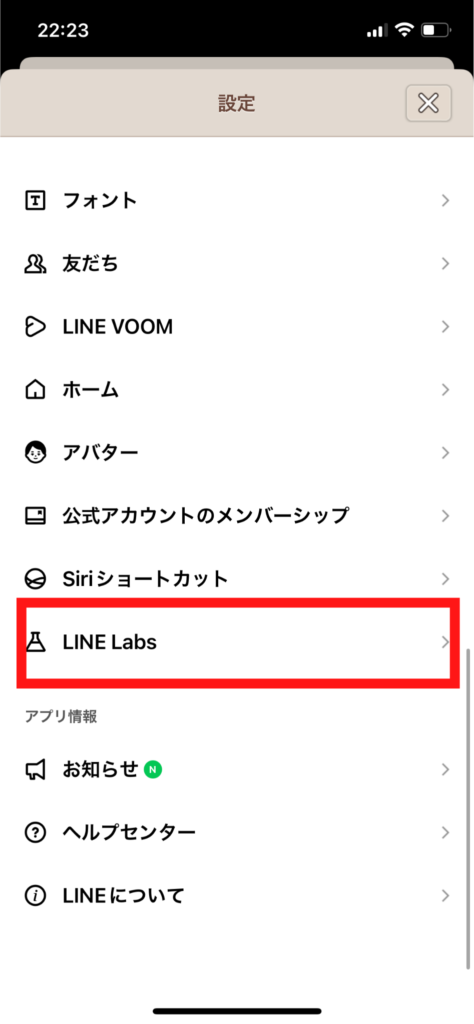
④カスタムフォントのスライダーをONに変更
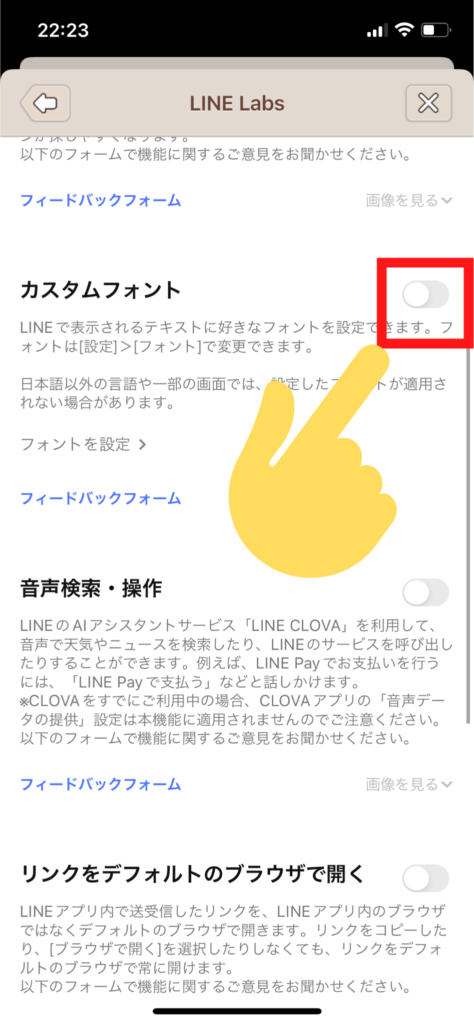
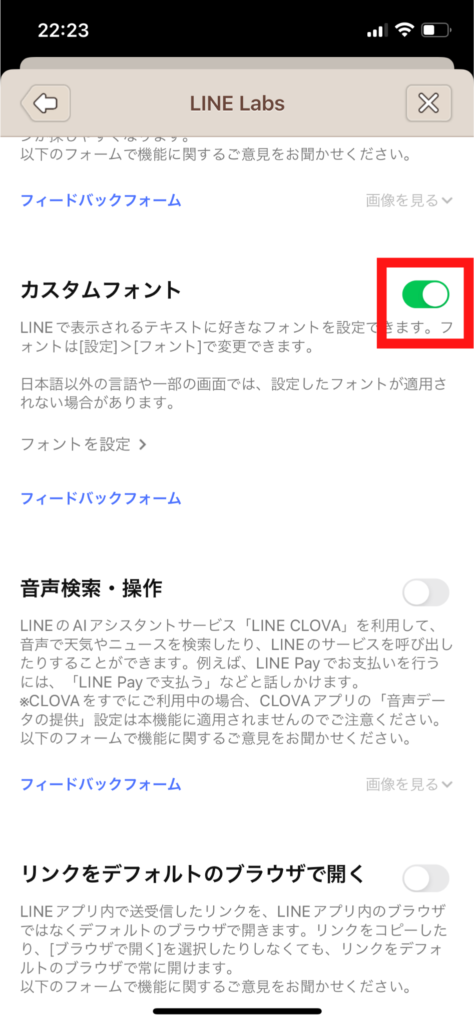
⑤フォントが表示されるので好きなフォントを選ぶ
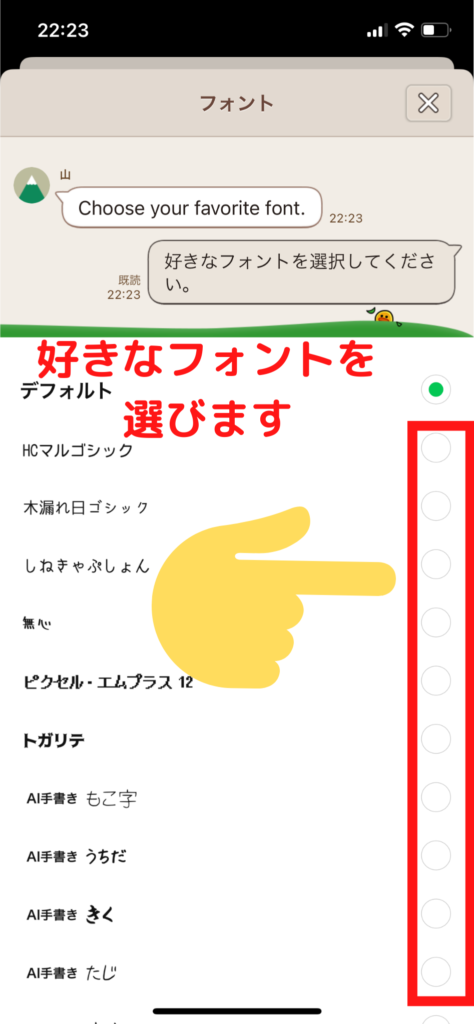
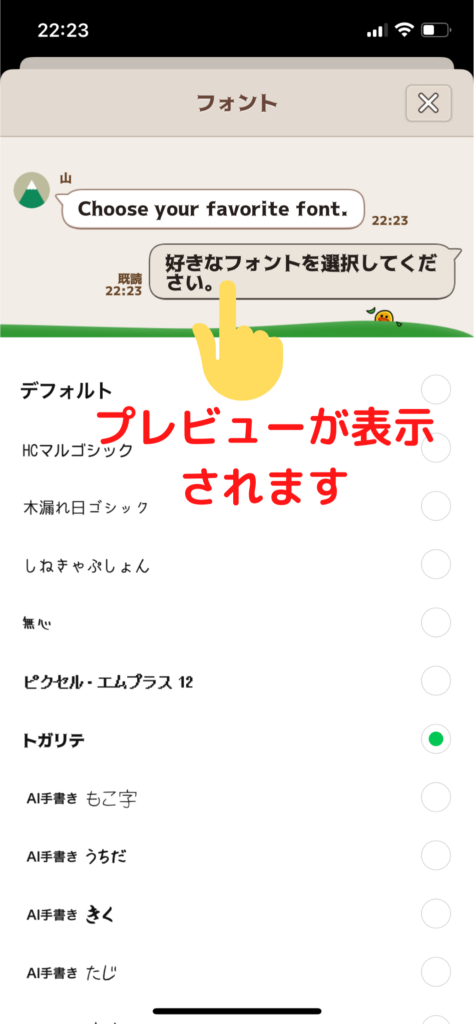
⑥選び終えたら画面右上の×をタップ(2回繰り返し)
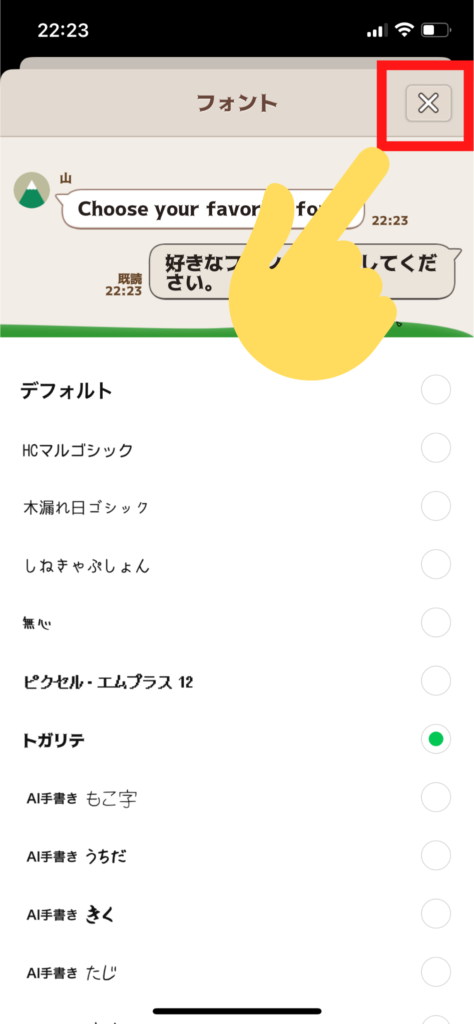
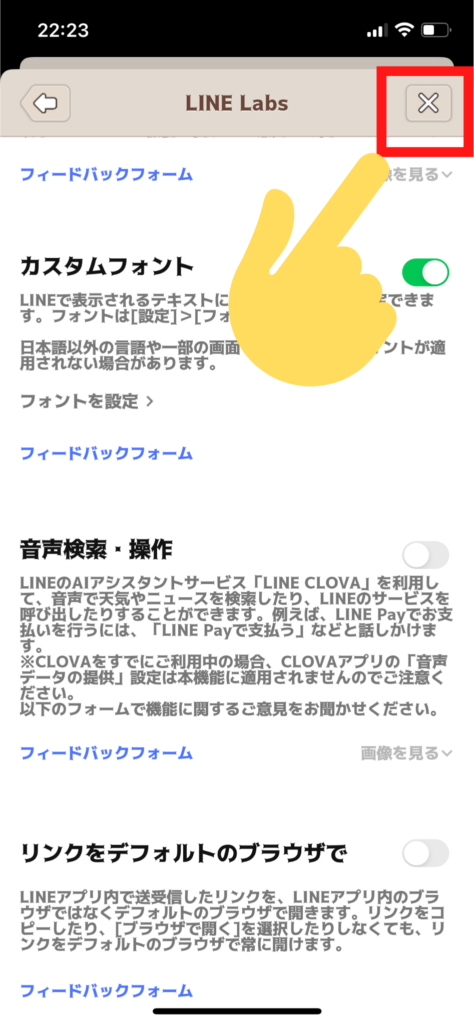
ホーム画面のフォントが変わっていれば設定変更成功です!!
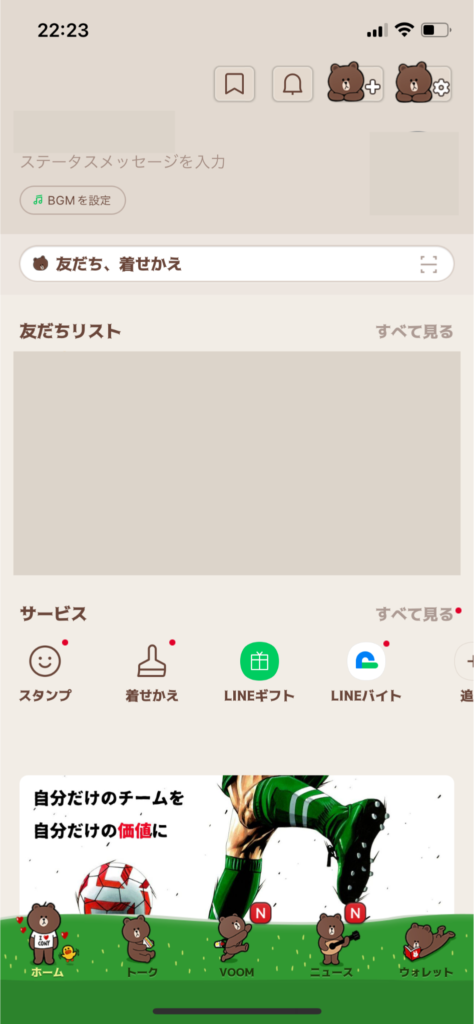
LINE公式でもフォントを変更する方法が動画で紹介しているので、こちらも参考にしてみてくださいね。
フォント変更アプリは一部アプリにしか対応していない

App Storeで「フォント+変更」と探してみると、フォント変更ができるアプリが複数リリースされていますよね。しかし、これらのアプリでもiPhoneのシステムフォントは変更できません。
例を上げるとFontInstall.appというアプリがあります。
このアプリを使用して変更できるのは、Keynoteなどの一部対応アプリのみとなっています。残念ながらLINEやTwitter、Instagramなどのアプリには対応していません。
まとめ
iPhoneは表示テキストの『フォントの大きさ』を変更することはできますが、フォントの種類をデフォルトからは変更できません。しかし、LINEなどの一部アプリではフォントを変更することが可能です。
今日の記事をまとめると次の3つです。
- iPhone全体のフォント種類は変更できない
- iPhoneの表示フォントサイズを大きくしたり小さくしたりはできる
- LINEなど一部アプリはアプリ内のフォント種類は変更できる
毎日使っていると、たまにはちょっとリフレッシュしたいときもありますよね。そんなときはフォントサイズを変えたり、フォント種類の変更に対応しているアプリのフォントを変更してみたり。自分好みのカスタマイズをしてみてくださいね。

